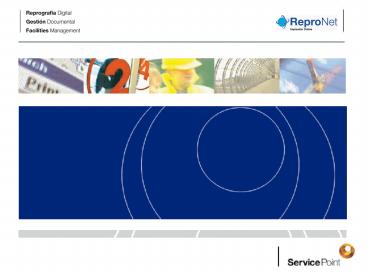Presentacin de PowerPoint - PowerPoint PPT Presentation
1 / 33
Title:
Presentacin de PowerPoint
Description:
Recibe email de confirmaci n de entrada del pedido. Puede consultar el estado del pedido en Repronet. Impresi n Online. Seguimiento. Mi Archivo Online ... – PowerPoint PPT presentation
Number of Views:35
Avg rating:3.0/5.0
Title: Presentacin de PowerPoint
1
(No Transcript)
2
Impresión Online
El concepto
Impresión Online
Servicio de Impresión a través de Internet y
entrega a domicilio
3
Impresión Online
Esquema
ENVÍO
El usuario envia una orden de impresión junto
con los archivos a imprimir. El centro de
impresión de Service Point asignado la recibe e
imprime el trabajo. Se envian las copias de
vuelta al cliente a través del transporte.
IMPRESIÓN
ENTREGA
4
Impresión Online
Conceptos Básicos
Se accede a través de cualquier navegador de
Internet
No requiere ninguna instalación en su PC
No tiene ningún coste adicional
El sistema almacena sus direcciones de envío y
formatos de impresión para agilizar sus
siguientes pedidos.
Todas las transferencias se realizan de forma
segura ( cifrada ) y el servidor central esta
protegido contra-intrusión (firewall).
Cualquier envío de fichero se comprime antes de
salir de su PC para minimizar su tiempo de carga.
En cualquier momento puede contactarnos
telefónicamente si tiene alguna duda.
Evite grabar los archivos de impresión ya que se
envían directamente desde su PC a Repronet.
5
Arquitectura
Segura
Para garantizar el máximo nivel de seguridad,
Service Point dispone de una red privada virtual
(VPN) de alta capacidad entre sus distintos
centros para poder gestionar sus archivos con la
máxima velocidad, calidad, privacidad y
seguridad.
Cuando vd. deposita un archivo en Repronet, este
solo será accesible por los profesionales del
centro en que vaya a ser impreso.
6
Impresión Online
Como darse de alta
Registrarse en Repronet
Debemos acceder a la página web www.repronet.net
o www.servicepoint.es
7
Impresión Online
Como darse de alta
Registrarse en Repronet
Una vez cargada la página pasamos al registro.
En la parte superior derecha de la página
buscamos la opción REGISTRO y pulsamos sobre
ella.
8
Impresión Online
Como darse de alta
Registrarse en Repronet
Nos aparecerá el formulario para crear nuevos
clientes en Repronet. La página tiene un aspecto
similar al de la imagen siguiente
El E-mail que se introduce, es el que
posteriormente se utilizará para el acceso a
Repronet. Puntualizar que debe ser un e-mail
válido, ya que se les envía una copia de cada
pedido realizado.
9
Impresión Online
Como darse de alta
Registrarse en Repronet
- Una vez completado el formulario hay que realizar
dos acciones - Activar la casilla de Acepto las condiciones.
- Pulsar sobre el botón ENVIAR.
10
Impresión Online
Como darse de alta
Registrarse en Repronet
Obtendremos un mensaje que nos indicará que el
cliente ha sido registrado correctamente en
Repronet. A partir de este momento ya nos puede
enviar su primer pedido pero si deseamos salir,
basta con pulsar sobre CERRAR SESIÓN.
11
Impresión Online
Acceso
Entrar en Repronet
Identificarse
12
Impresión Online
Crear una orden de impresión
Cargar los ficheros a imprimir
13
Impresión Online
Crear una orden de impresión
14
Impresión Online
Crear una orden de impresión
Introducir el nº de copias
Elegir el lugar de entrega
La Libreta de Direcciones archiva sus direcciones
para agilizar posteriores pedidos
15
Impresión Online
Crear una orden de impresión
Elegir fecha y horario de entrega
Elegir entre presupuesto previo o impresión
directa
16
Impresión Online
Seguimiento
- Recibe email de confirmación de entrada del
pedido - Puede consultar el estado del pedido en Repronet
17
Mi Archivo Online
Concepto
Mi Archivo Online
Es un espacio privado en ReproNet del que
disponen los usuarios donde pueden guardar los
archivos que deseen, para luego imprimirlos,
descargarlos o distribuirlos.
18
Mi Archivo Online
Concepto
Impresion Bajo Demanda Los ficheros, pueden
incluirse en una orden de impresión sin necesidad
de transferencia alguna, evitando el tiempo de
carga pues están guardados fisicamente en el
servidor de Repronet.
Gestión de archivos Podrá gestionar los archivos
como si estuviesen en su PC subir, mover, crear
carpetas, eliminar e incluso descargar y
visualizar online.
19
Mi Archivo Online
Gestión de Archivos
Visualizar
Gestionar
Imprimir Online
Cargar nuevos archivos
20
Grandes Cuentas - eVIP
Concepto
Grandes Cuentas - eVIP
Módulo de Repronet dirigido a grandes empresas
que aporta control del consumo por usuario/centro
de coste y gestión de la reprografía corporativa
21
Grandes Cuentas - eVIP
Web Personalizada
Web personalizada
skin
logo
22
Grandes Cuentas - eVIP
Panel de Control
Los usuarios autorizados, o super_users, tendrán
un menú adicional con 3 opciones en la barra de
herramientas de Repronet.
23
Grandes Cuentas - eVIP
Control de Usuarios y Estadísticas
Estadísticas de consumo Las personas
autorizadas, podrán realizar informes a tiempo
real del consumo realizado en un periodo.
Control de usuarios Permite agrupar a distintos
usuarios dentro de una empresa para poder
controlar de forma ordenada las ordenes de
impresión.
24
Grandes Cuentas - eVIP
Direcciones de Entrega
El módulo de grandes cuentas de REPRONET permite
también establecer una serie de direcciones de
entrega prefijadas, donde los usuarios de la
empresa desean recibir sus impresiones.
25
Grandes Cuentas - eVIP
Integración con otras plataformas
Los usuarios entran en REPRONET sin necesidad de
identicarse de nuevo.
Una vez dentro de la plataforma de origen ( ej
Intranet corporativa ) el usuario pincha en
REPRONET y se abre en una nueva ventana la
aplicación de impresión online con la sesion del
usuario ya iniciada. Esto es posible gracias a un
intercambio de datos XML que se produce entre
ambos servidores sin que el usuario participe.
26
Colaboración
Concepto
Colaboración
Módulo de Repronet que aporta la posibilidad
compartir documentos digitales entre un grupo de
personas a través de Internet de forma segura.
27
Colaboración
Concepto
La colaboración gira en torno a 3 conceptos
Zonas
Perfiles
( directorios )
( derechos ó acciones )
Cada combinación de estos 3 conceptos, permite
que ciertas personas accedan a una determinada
zona y puedan hacer determinadas acciones
28
Colaboración
Concepto
Para dar acceso a una persona lo único que debe
hacer el document manager es introducir su email
o id de usuario.
29
Colaboración
Jerarquía
El sistema de colaboración tiene la siguiente
estructura
La figura del document manager único,
proporciona-asegura el control y consistencia del
sistema.
30
Colaboración
Cómo dar acceso a Terceros
31
Colaboración
Opciones de Zona
Tipos de zona
Restringida Se puede restringir determinados
contenidos dentro de la zona autorizada.
Libre El usuario podrá acceder a todos
los documentos por debajo del directorio autorizad
o.
Tipos de acceso
Navegación El usuario entra en el directorio
raíz y a partir de ahí va bajando por las
carpetas hasta llegar al documento deseado.
Búsqueda A partir de una base de datos a medida
se crea un buscador que permite al usuario
localizar un documento introduciendo los
valores de los campos.
32
Colaboración
Ejemplo de las Opciones de Zonas
- Para este cliente creamos dos zonas diferentes
- General es
- Libre ( no hay subcarpetas ocultas )
- De acceso por navegación
- Estaciones es
- Restringida ( hay subcarpetas ocultas )
- De acceso por buscador.
33
Colaboración
Ejemplo Zona General
Aquí entramos directamente al árbol de documentos
y se nos muestran las acciones que podremos
realizar como usuario.